windows10发现威胁怎么关闭 win10关闭发现威胁的步骤
更新时间:2024-05-16 14:17:00作者:qiaoyun
在电脑中是自带有病毒或威胁防护功能的,可以保护电脑安全,但是有时候在运行一些程序的时候可能会提示发现威胁,但是程序是安全的,所以我们就需要将其关闭,很多人不知道windows10发现威胁怎么关闭,别担心,这就给大家介绍一下win10关闭发现威胁的步骤。
具体步骤如下:
1、点击页面左下角“菜单”(或者按键盘上的也可以),点击菜单选项中的“设置”图标。
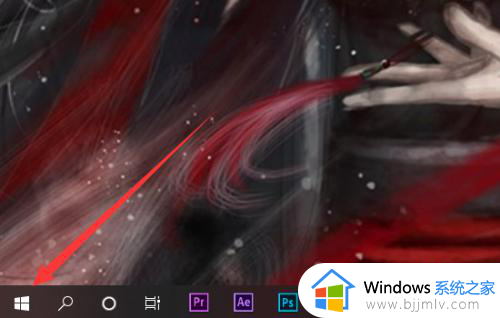
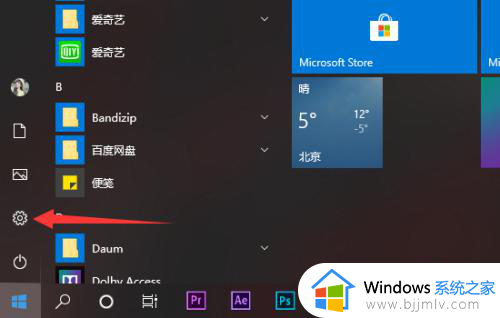
2、在设置的茫茫选项中下拉找到并点击最后的“更新与安全”选项,没错,关闭病毒防护最关键的就是找到这个选项!
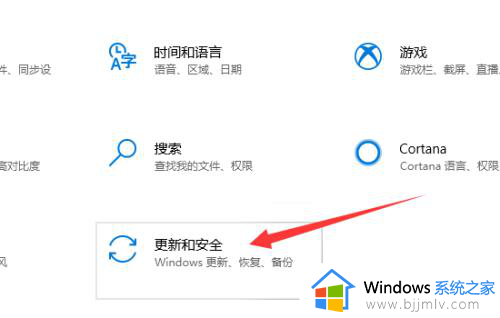
3、进入更新与安全选项中在左侧有选项栏,进入“Windows安全中心”,并选择“病毒和威胁防护”选项。(找了这么久终于找到这个选项了!!)
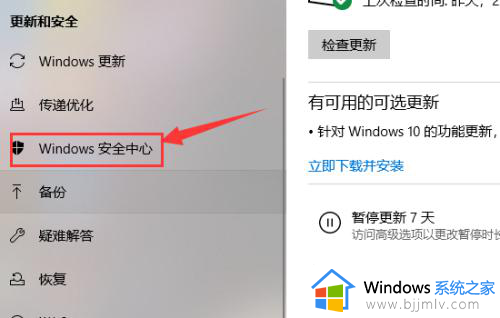
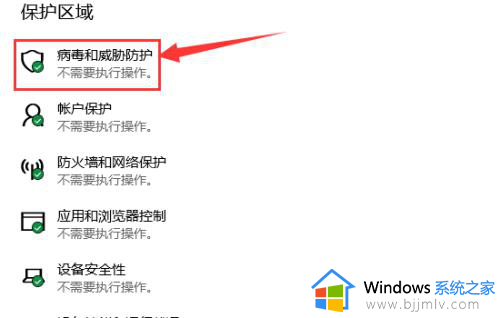
4、进入“病毒和威胁防护”后找到“病毒和威胁防护”设置选项,点击下方的管理设置,把“云保护”和“自动提交样本”等选项全部关闭。
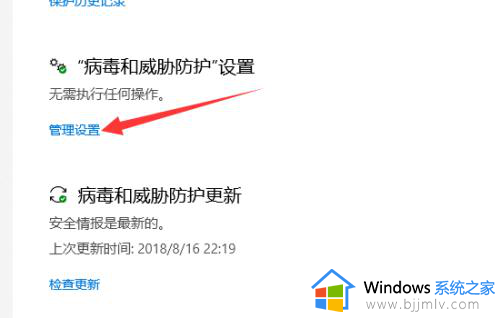
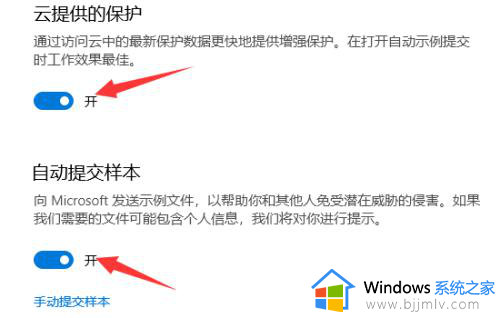
5返回上一界面,将界面拉到底,找到“Windows Defenfer防病毒软件选项”将下面的定期扫描关闭就完成啦。
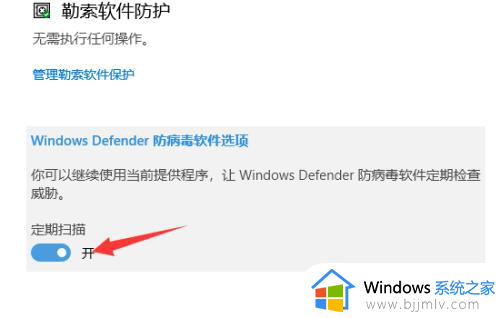
以上给大家介绍的就是windows10发现威胁的详细关闭方法,大家有需要的话可以学习上述方法步骤来进行解决,希望帮助到大家。
windows10发现威胁怎么关闭 win10关闭发现威胁的步骤相关教程
- windows10怎么关闭病毒和威胁防护 win10关闭病毒和威胁防护的步骤
- win10专业版如何关闭病毒和威胁防护 win10怎么彻底关闭病毒和威胁防护
- win10病毒和威胁防护由你的组织管理如何解决 win10电脑出现病毒和威胁防护由你的组织管理怎么办
- win10病毒和威胁防护怎么设置 win10病毒和威胁防护设置教程
- win10家庭版病毒和威胁防护发生意外错误如何解决
- win10病毒和威胁防护删除的文件在哪里 win10病毒和威胁防护删除的文件如何找到
- win10找不到威胁历史记录怎么办 win10威胁历史记录查找不到解决方法
- win10网络发现已关闭怎么办 win10网络发现如何开启
- win10检测出威胁但无法清除怎么办 win10检测文件威胁无法删除解决方法
- windows10系统病毒和威胁防护显示红叉怎么解决
- win10如何看是否激活成功?怎么看win10是否激活状态
- win10怎么调语言设置 win10语言设置教程
- win10如何开启数据执行保护模式 win10怎么打开数据执行保护功能
- windows10怎么改文件属性 win10如何修改文件属性
- win10网络适配器驱动未检测到怎么办 win10未检测网络适配器的驱动程序处理方法
- win10的快速启动关闭设置方法 win10系统的快速启动怎么关闭
win10系统教程推荐
- 1 windows10怎么改名字 如何更改Windows10用户名
- 2 win10如何扩大c盘容量 win10怎么扩大c盘空间
- 3 windows10怎么改壁纸 更改win10桌面背景的步骤
- 4 win10显示扬声器未接入设备怎么办 win10电脑显示扬声器未接入处理方法
- 5 win10新建文件夹不见了怎么办 win10系统新建文件夹没有处理方法
- 6 windows10怎么不让电脑锁屏 win10系统如何彻底关掉自动锁屏
- 7 win10无线投屏搜索不到电视怎么办 win10无线投屏搜索不到电视如何处理
- 8 win10怎么备份磁盘的所有东西?win10如何备份磁盘文件数据
- 9 win10怎么把麦克风声音调大 win10如何把麦克风音量调大
- 10 win10看硬盘信息怎么查询 win10在哪里看硬盘信息
win10系统推荐